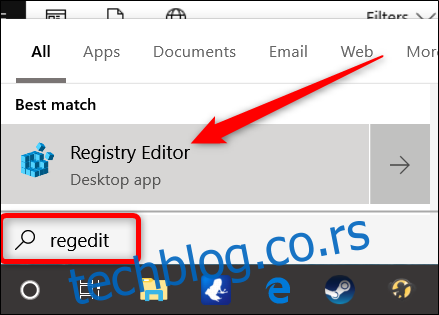Виндовс 10 вам омогућава да повежете Андроид или иПхоне са рачунаром и користите функцију Настави на рачунару. Ако бисте сада радије дозволили да телефони буду повезани, можете да онемогућите ту функцију помоћу подешавања групних смерница (ако имате Виндовс Про) или брзог хаковања регистра (без обзира коју верзију Виндовс-а имате).
Напомена: Функција повезивања телефона о којој овде говоримо је она која је дебитовала у ажурирању Фалл Цреаторс 2017. године, а уграђена је у Виндовс 10. Можете јој приступити преко Подешавања > Телефон. Ово се разликује од апликације „Ваш телефон“ коју је Мицрософт дебитовао у ажурирању из октобра 2018. које корисницима Андроида даје напредне функције попут слања порука са рачунара и лакшег приступа вашим фотографијама.
Преглед садржаја
Сви корисници оперативног система Виндовс 10: Онемогућите повезивање телефона уређивањем регистра
Ако имате Виндовс Хоме издање, мораћете да користите регистар да бисте извршили ове промене. Такође можете то да урадите на овај начин ако имате Виндовс Про или Ентерприсе, али се осећате угодније да радите у Регистру. (Међутим, ако имате Про или Ентерприсе, препоручујемо да користите лакши уређивач смерница локалне групе, као што је описано касније у чланку.)
Стандардно упозорење: Уређивач регистра је моћан алат и његова злоупотреба може учинити ваш систем нестабилним или чак нефункционалним. Ово је прилично једноставан хак, и све док се држите упутстава, не бисте требали имати проблема. Уз то, ако никада раније нисте радили са њим, размислите о читању о томе како да користите уређивач регистра пре него што почнете. И свакако направите резервну копију регистра (и вашег рачунара!) пре него што извршите промене.
Да бисте започели, отворите уређивач регистра тако што ћете притиснути Старт и откуцати „регедит“. Притисните Ентер да отворите уређивач регистра, а затим му дозволите да изврши промене на вашем рачунару.
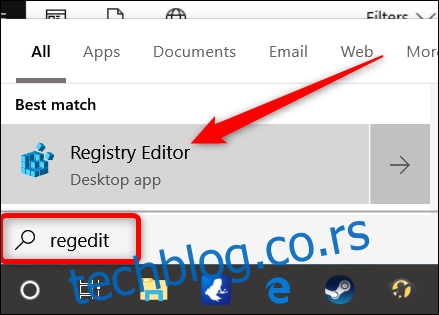
У уређивачу регистра користите леву бочну траку да бисте се кретали до следећег кључа (или га копирајте и налепите у адресну траку уређивача регистра):
HKEY_LOCAL_MACHINESOFTWAREPoliciesMicrosoftWindows
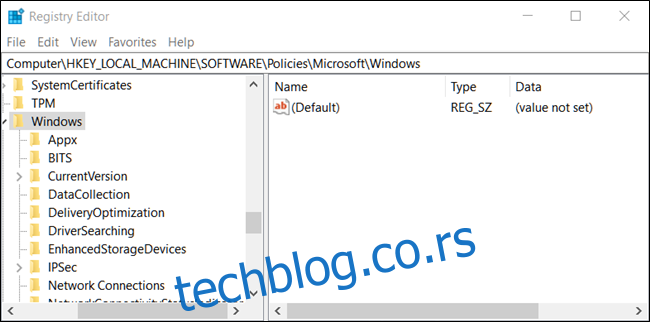
Кликните десним тастером миша на фасциклу Виндовс и изаберите Ново > Кључ. Именујте нови кључ Систем.
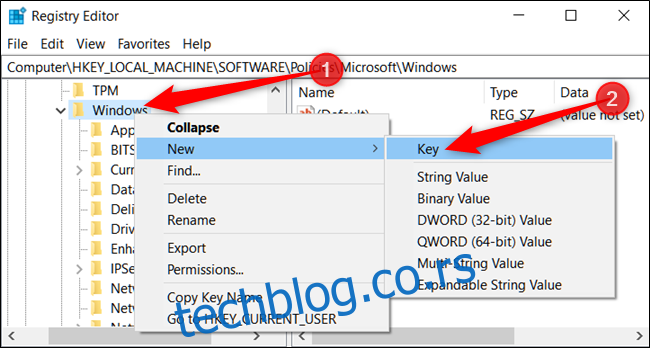
Сада кликните десним тастером миша на нови системски кључ и изаберите Ново > ДВОРД (32-битна) вредност. Именујте нову вредност ЕнаблеМмк.
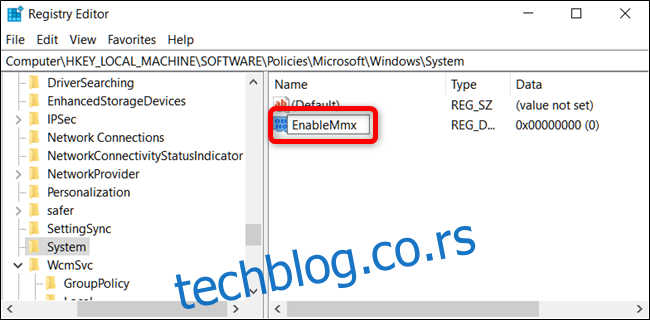
Сада ћете променити ту вредност. Двапут кликните на нову вредност ЕнаблеМмк и поставите вредност на 0 у пољу „Подаци о вредности“.
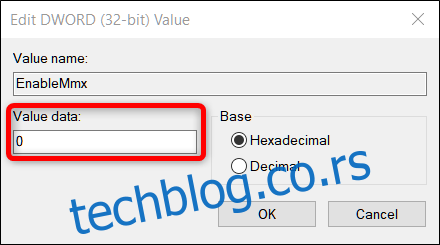
Кликните на „ОК“, а затим изађите из уређивача регистра. Да би промене ступиле на снагу, мораћете да поново покренете рачунар. Ви и сви други корисници више не бисте требали моћи да повежете своје телефоне са рачунаром.
Преузмите наш хак за регистар једним кликом
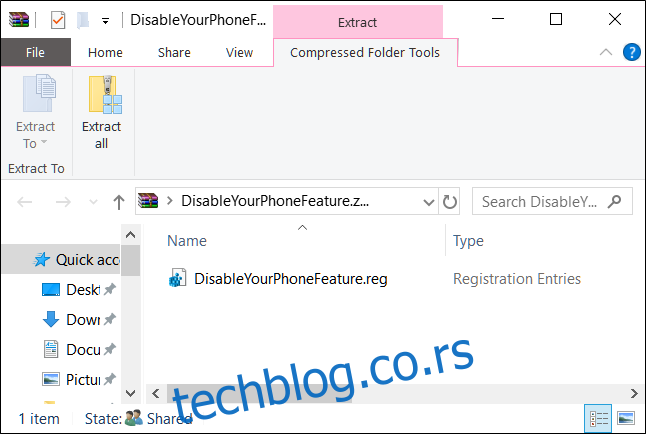
Ако не желите да сами зароните у регистар, направили смо хак за регистар који можете да користите. Само преузмите и распакујте следећу ЗИП датотеку:
ДисаблеИоурПхонеФеатуре
Унутра ћете пронаћи РЕГ датотеку за онемогућавање телефонског повезивања која му додаје системски кључ и вредност ЕнаблеМмк у Регистри, као и поставља ту вредност на „0“. Када је распакован, двапут кликните на датотеку и прихватите упите да ли сте сигурни да желите да унесете измене у свој регистар. Такође ћете пронаћи РЕГ датотеку за поновно омогућавање телефонског повезивања.
Овај хак је заправо само додавање вредности ЕнаблеМмк системском кључу о коме смо говорили у претходном одељку, а затим извоз у .РЕГ датотеку. Покретање хаковања само мења вредност у вашем регистру. А ако уживате у петљању са Регистром, вреди одвојити време да научите како да направите сопствене хакове за Регистри.
Професионални и пословни корисници: Онемогућите повезивање телефона помоћу смерница групе
Ако користите Виндовс Про или Ентерприсе, најлакши начин да онемогућите повезивање телефона је коришћење уређивача смерница локалне групе. То је прилично моћан алат, па ако га никада раније нисте користили, вреди одвојити мало времена да научите шта може да уради. Такође, ако сте на мрежи компаније, учините свима услугу и прво се обратите свом администратору. Ако је ваш радни рачунар део домена, такође је вероватно да је део смерница групе домена која ће ионако заменити локалну групну политику. Такође, пошто ћете правити подешавања смерница за одређене кориснике, мораћете да предузмете додатни корак креирања конзоле за смернице која је усмерена на те кориснике.
У оперативном систему Виндовс Про или Ентерприсе, покрените уређивач локалних групних смерница тако што ћете притиснути Старт, откуцати „гпедит.мсц“ у поље за претрагу, а затим кликнути на резултујући или притиснути Ентер.
У левом окну прозора уређивача локалних смерница групе, идите до Конфигурација рачунара > Административни предлошци > Систем > Смернице групе. На десној страни пронађите ставку „Повезивање телефона и рачунара на овом уређају“ и кликните двапут на њу.
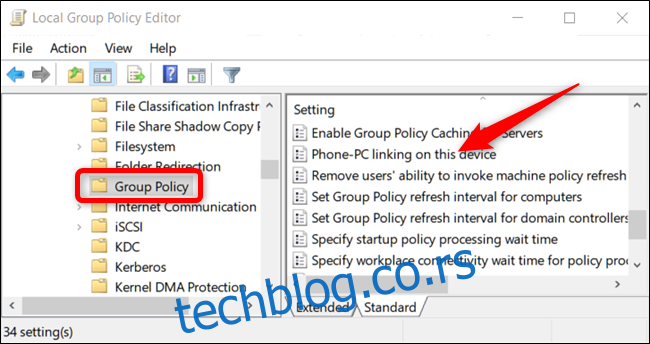
Поставите смернице на „Онемогућено“, а затим кликните на „ОК“.
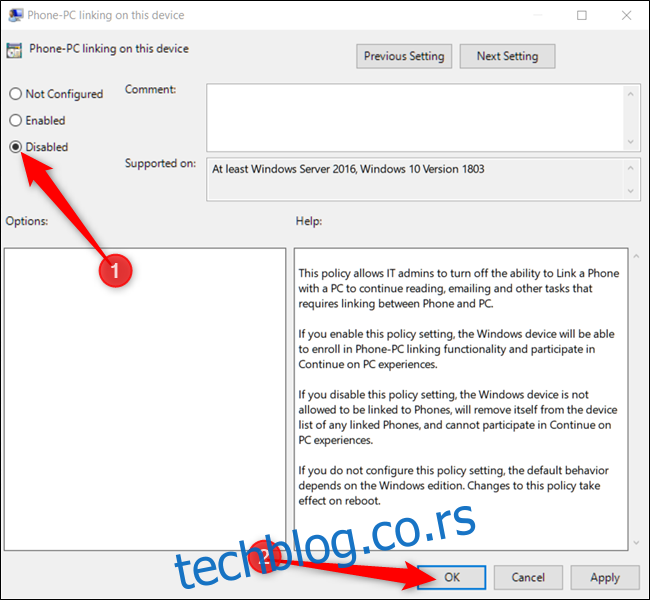
Сада можете изаћи из уређивача смерница групе и поново покренути машину ако желите да тестирате нове промене које сте управо направили. Ако желите да поново омогућите функцију повезивања телефона и рачунара, само користите уређивач да бисте вратили ставку на „Није конфигурисано“.